win10コンピューターでデフラグを開く場所
- WBOYWBOYWBOYWBOYWBOYWBOYWBOYWBOYWBOYWBOYWBOYWBOYWB転載
- 2023-07-10 13:45:354723ブラウズ
コンピュータを長期間使用すると、ディスクに大量のジャンク フラグメントが生成されるため、システムのパフォーマンスを向上させるために定期的にディスクのデフラグを実行する必要がありますが、多くのユーザーはそのことを知りません。 Windows 10 システムにアップグレードした後のコンピューターのデフラグ. 開く場所、win10 コンピューターのデフラグを開く方法は非常に簡単で、win10 コンピューターをデフラグする場所とその使用方法に関する詳細なチュートリアルが表示されます。
win10 コンピューターでデフラグはどこで開きますか?具体的な方法は次のとおりです:
1. Windows 10 システムのデスクトップで、[スタート]、[Windows 管理ツール] メニュー項目の順にクリックします。
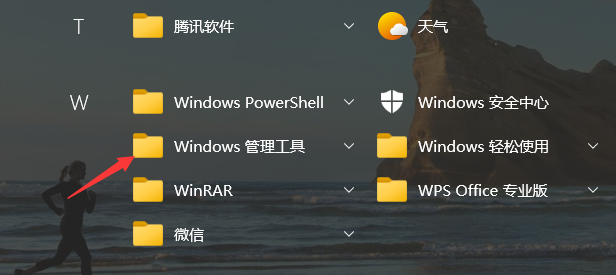
2. 次に、展開された Windows 管理ツール メニューで、[ドライブのデフラグと最適化] メニュー項目を見つけます;
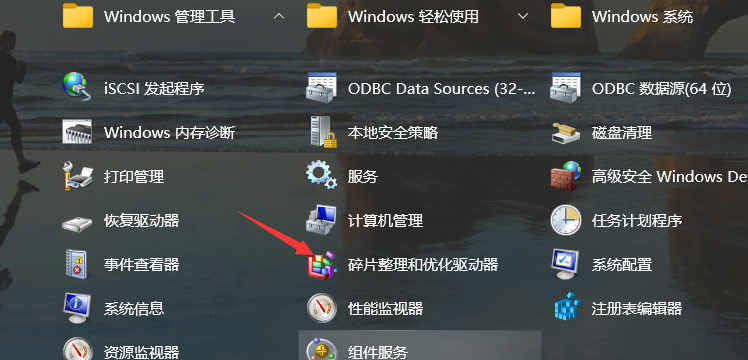
3. 次に、Windows 10 ドライブの最適化ウィンドウが開きます。ここでディスクの断片化を管理できます。
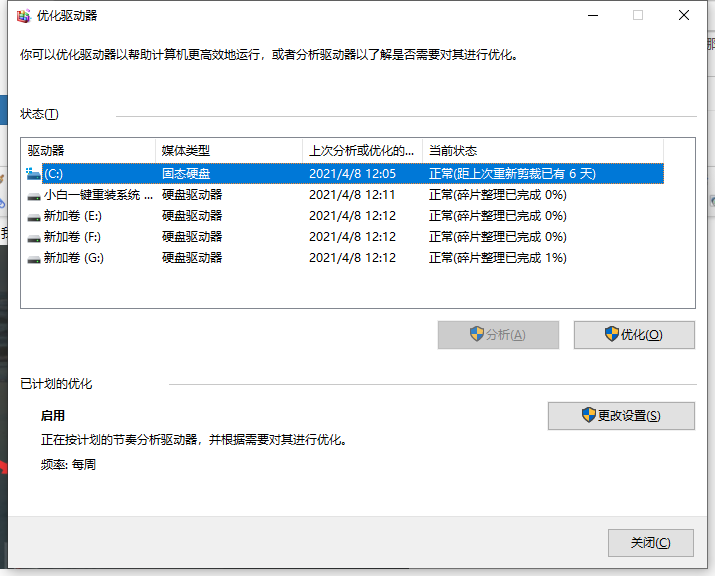
#4. Windows 10 デスクトップの [スタート] ボタンを右クリックし、[ファイル名を指定して実行] メニュー項目を選択することもできます。ポップアップ メニューで;
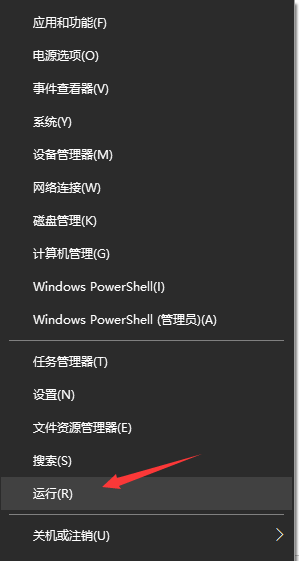
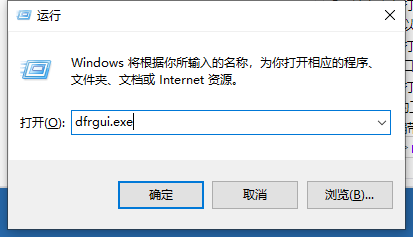
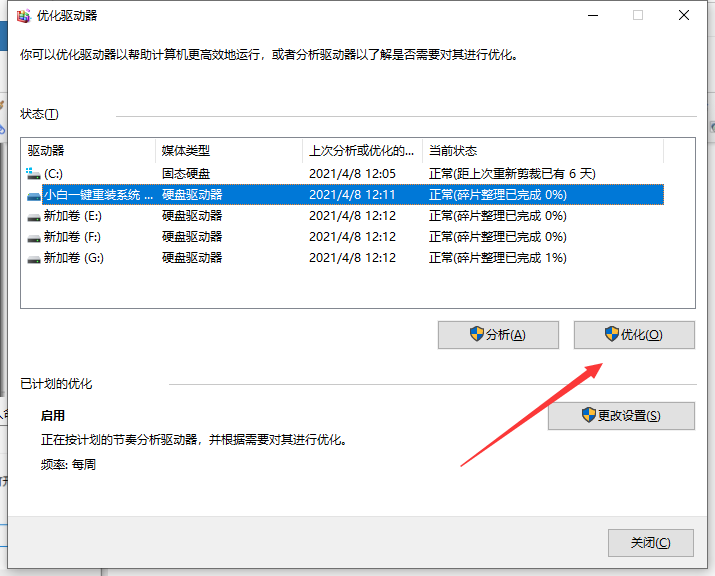
以上がwin10コンピューターでデフラグを開く場所の詳細内容です。詳細については、PHP 中国語 Web サイトの他の関連記事を参照してください。
声明:
この記事はwindows7en.comで複製されています。侵害がある場合は、admin@php.cn までご連絡ください。

